
هل تريد تثبيت macOS High Sierra من البداية؟ نحن نواجه نظام تشغيل Apple الجديد لأجهزة Mac ، وبمجرد تنزيله على جهاز الكمبيوتر الخاص بنا ، يمكن إجراء نوعين من التثبيتات: واحد نسميه Update والآخر نسميه نظيفًا أو من الصفر.
في كلتا الحالتين ، يختار المستخدم الخيار الأفضل ومن الواضح أن كل شيء سيعتمد على ما نقوم به يوميًا مع فريقنا ، إذا قمنا بتجميع العديد من التطبيقات أو المستندات وغيرها. من البيانات المهمة الأخرى في كلتا الحالتين ، سواء قمنا بالتحديث أو التثبيت من نقطة الصفر ، من الضروري عمل نسخة احتياطية من جهاز Mac الخاص بنا في Time Machine أو ما شابه ، لذلك سنتجنب الصداع إذا حدث خطأ ما.
الحقيقة هي أن هذا النوع من التحديثات المهمة ينصح به من البداية على الرغم من أنه ليس مطلبًا أساسيًا ، أي إذا كنت لا ترغب في تثبيت macOS Sierra من البداية ، فما عليك سوى تنزيله من Mac App Store والنقر فوق تثبيت. نوصي بإجراء تثبيت من البداية للتخلص من أي تطبيقات غير مثبتة متبقية أو أخطاء أو أي شيء قد يضر بتجربة الإصدار الجديد من النظام ، المضي قدما هذا ليس إلزاميا ، يمكننا التحديث والمضي قدما.
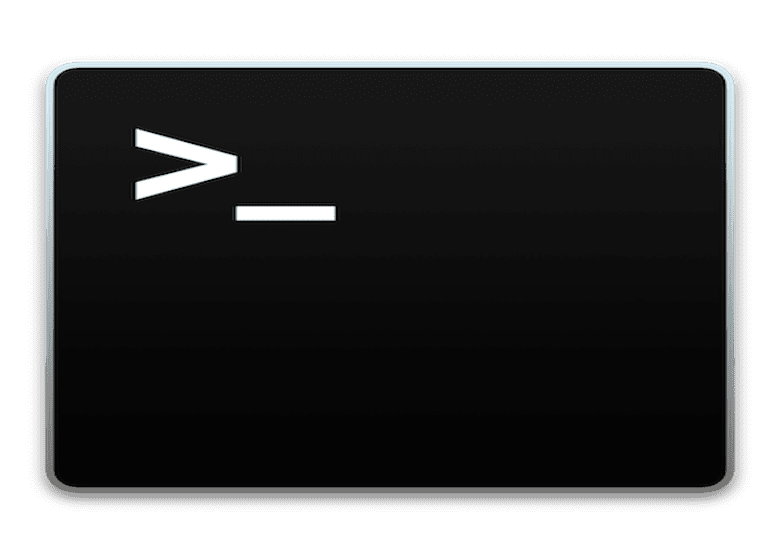
التثبيت من الصفر
في هذه الحالة ، ما سنفعله هذا العام هو وضع أداة تساعدنا في إنشاء قرص تمهيد من USB أو قرص خارجي بسعة 8 جيجابايت على الأقل و سنفعل ذلك من Terminal. أول شيء سنفعله هو قم بتنزيل macOS High Sierra من متجر التطبيقات ، عند انتهاء التنزيل لن نقوم بتثبيته ، سنغلق المثبت بالضغط على cmd + Q.
بمجرد بدء التنزيل ، يمكننا متابعة عملية التثبيت من البداية وهي بسيطة للغاية. قم بتهيئة وإعادة تسمية USB إلى ثم نفتح محطة ونقوم بنسخ الكود التي نتركها هنا أدناه ، ستطلب منا كلمة المرور الخاصة بنا ، وندخلها ونستمر.
sudo / Applications / تثبيت \ macOS \ High \ Sierra.app/Contents/Resources/createinstallmedia –volume / Volumes / Untitled –applicationpath / Applications / تثبيت \ macOS \ High \ Sierra.app
جاهز ، لقد أنشأنا الآن برنامج التثبيت ، علينا فقط انتظار نسخ macOS High Sierra الجديد إلى USB. سيتم التنسيق تلقائيًا وعلينا فقط تهيئة القرص الداخلي الخاص بنا حيث يوجد نظام التشغيل القديم ، أي macOS Sierra. ثم ببساطة مع USB أو قرص خارجي متصل بجهاز Mac، ما علينا فعله هو التمهيد بالضغط على Alt وتثبيت نظام macOS High Sierra الجديد.
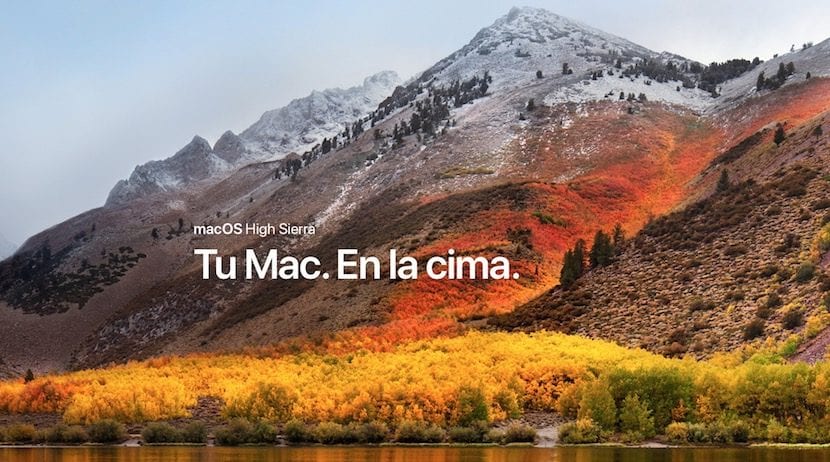
تحديث المعدات
إذا أردنا تخطي التثبيت من البداية ، قم ببساطة بتحديث جهاز Mac من متجر تطبيقات Mac. ما يفعله هو تثبيت النظام فوق ما لدينا ، وعلى الرغم من صحة أن Apple لا تمنعنا من إجراء هذا النوع من التحديثات ، إذا كان لدينا العديد من الملفات والتطبيقات وغيرها على جهاز Mac ، فقد يحدث شيء بمرور الوقت بطيء آخر. نحن نعرف أيضًا أشخاصًا لم يسبق لهم إجراء تثبيت نظيف أو خدش على أجهزة Mac الخاصة بهم ولم يواجهوا أي مشاكل.
على أي حال ، يعد تحديث جهاز Mac أمرًا بسيطًا وعلينا ببساطة اتباع الخطوات المشار إليها بواسطة مثبت macOS High Sierra. يمكننا أن نرى أنها بسيطة للغاية ويجب أن نعطيها في الأساس: التالي - التالي - التالي.
من المهم الإشارة إلى أن النسخ الاحتياطي في هذه الحالات مهم أيضًا ، فقد نعاني من انقطاع التيار الكهربائي بشكل غير متوقع أو انتكاسة أخرى تدمر فترة الظهيرة وخاصة المستندات الموجودة على الكمبيوتر ، لذلك قبل النقر فوق زر التحديث بعد التنزيل ، يكون الأمر كذلك المهم لأداء أ النسخ الاحتياطي باستخدام Time Machine أو أي أداة نريدها. إذا كان لديك أسئلة يمكنك استخدام قسم التعليقات.
أخيرًا ، أوضح أن عمليات التثبيت من البداية يمكن أن تكون أكثر تعقيدًا إلى حد ما لهؤلاء المستخدمين الذين ليسوا على دراية بأجهزة Mac أو الذين اشتروا المعدات للتو، لذلك إذا كان لديك جهاز Mac مؤخرًا ، فلم يكن لديك الوقت الكافي "لتحميله بشكل سيء" ، لذا فمن الأفضل أن تقوم بالتحديث مباشرة ولن تواجه أي مشكلة فيه ستعمل أجهزتك بشكل مثالي.
مرحبًا ، لدي جهاز Imac من عام 2013 وبعد تهيئة الكمبيوتر ومحاولة إعادة تثبيت OSx ، أخبرني النظام أن Sierra غير متوفر في App Store ...
والآن هذا؟ ...
مرحبا الفارو ،
هل لديك إعداد USB قابل للتمهيد؟ هل لديك واي فاي نشط؟
على أي حال ، إذا اتبعت الخطوات ، فيجب أن تعمل من أجلك ، وإلا يمكنك دائمًا إعادة التثبيت من النسخة الاحتياطية لـ Time Machine.
أنت تخبرنا بالفعل
مرحبًا ، إذا كان لدي Wi-Fi نشطًا ولكن ليس لدي USB تم إنشاؤه أو نسخة في Time Machine ... والكمبيوتر مهيأ بالفعل….
انظر ، نحن نحذر دائمًا من النسخ الاحتياطية ، هاه!
حاول إيقاف تشغيل جهاز Mac وعند بدء التشغيل ، اضغط على Option-Command-R ، ثم قم بالتحديث إلى أحدث إصدار من macOS المتوافق مع جهاز الكمبيوتر الخاص بك
أنت تخبرنا بالفعل
الحقيقة هي أن جميع ملفاتي المهمة آمنة ولكني أردت إعادة تثبيت نظام التشغيل من البداية ... اتبعت الخطوات بدءًا من Command + R ولكن عند البحث في متجر التطبيقات ، لم يعد نظام التشغيل متاحًا ... إذا جئت لأعلم أن هذا لا يمكن أن يحدث ، يحدث لي أن أقوم بتنسيق الحقيقة….
حسنًا ، كان لدي سؤال ، لدي macbook pro 2012 وأردت التثبيت من البداية ، لدي محركان صلبان ، و ssd حيث تم تثبيت النظام والتطبيقات لدي ، ومحرك أقراص صلبة آخر أحب الصور والموسيقى وغيرها ، قم بإجراء التثبيت من البداية ، هل تم تنظيف كلا القرصين؟ أو سيتم تنسيق SSD فقط؟
مرحبًا ، إذا كان لدي Wi-Fi نشطًا ولكن ليس لدي USB تم إنشاؤه أو نسخة في Time Machine ... والكمبيوتر مهيأ بالفعل….
عزيزي ، فقط قم بتهيئة SSD الآخر ليس ضروريًا
مرحبًا Borja ، عليك تهيئة القرص الذي لديك فيه نظام التشغيل فقط ، والآخر لا تلمسه.
تحياتي
مرحبًا مرة أخرى ، أحاول إنشاء USB في جهاز Mac آخر مع sierra وعندما ألصق الخط في الجهاز ، يخبرني ...
يجب عليك تحديد مسار وحدة التخزين.
لقد حاولت عدة مرات ...
هذا الأمر مخصص لإنشاء برنامج التثبيت لنظام التشغيل macOS High Sierra وليس لنظام macOS Sierra
تحياتي
في الواقع أوامرك خاطئة ، اسأل عن مسار الصوت
الصحيح هو
"Sudo / Applications / تثبيت \ macOS \ High \ Sierra.app/Contents/Resources/createinstallmedia –volume / Volumes / Untitled –applicationpath / Applications / Install \ macOS \ High \ Sierra.app"
يبدو أنه خلل في النصوص عند كتابة الكود باليد ، أليس كذلك؟
والأمر هو نفسه في كلتا الحالتين
تحياتي
في الواقع ، قمت بنسخه ولصقه ، لقد تم تصحيح الملف الذي وضعته بالفعل ، لدي بالفعل مثبت USB الخاص بي 😛 Tks!
مرحبا!
لديّ iMac أواخر عام 2009 ، لديّ macOS Sierra مثبتًا وعند محاولة التحديث إلى macOS High Sierra ، تظهر لي رسالة خطأ ¨ حدث خطأ أثناء التحقق من البرنامج الثابت ¨
هل يوجد اى حل لهذة المشكلة ؟؟؟
مرحبا يا وينستون ، قم بإجراء فحص إسعافات أولية على OS X وتحقق من تحديث سييرا المرتفع أو قم بتنزيله مرة أخرى. مع تحياتي
شكرا مشحونة ،
لقد قمت بذلك وقمت حتى بتسجيل USB لتثبيته من 0 ، لكن التثبيت لا ينتهي أبدًا ويعيدني لاستعادة النظام.
قد يكون SSD (SanDisk) غير متوافق وهذا هو السبب في أنه يعطي هذا الخطأ أو لا يسمح لي بالتثبيت؟
تحية طيبة،
الأحرف قبل التوجيه «المجلد» خاطئة ؛ يبدو أن جميع المواقع نسختها من مصدر واحد خاطئ. لتصحيحها ، قم بإزالة الشرطة المتوفرة بالفعل في النص واستبدلها بشرطتين جديدتين. يمكنك استخدام ما يلي:
sudo / Applications / تثبيت macOS High Sierra.app/Contents/Resources/createinstallmedia –volume / Volumes / Untitled –applicationpath / Applications / تثبيت macOS High Sierra.app
مرحبا،
عندما يتعلق الأمر بمسح القرص الرئيسي (SSD) من Disk Utilities ، هل يجب تعيين AFPS أو macOS Plus (مع التسجيل)؟
غراسياس.
إذا كان SSD ، فيمكنك وضع AFPS أو macOS Plus ، أيهما تريد
تشير إدارة الملفات باستخدام SSD إلى أن Apple أسرع وأفضل مع AFPS
تحيات
توصي Manu بعد قراءة العديد من المنتديات بوضع macOS Plus (مع التسجيل) بمجرد اكتمال التثبيت إذا قمت بفحص محرك الأقراص الثابتة ، فسيظهر مع AFPS
الليلة الماضية ، قمت بإنشاء محرك أقراص USB عبر الجهاز ، ونقدر المساهمة. ومع ذلك ، أعتقد أنني سأنتظر بضعة أيام ، لأن هناك برامج لا تعمل مع هذا التحديث الجديد.
مرحبا!
لقد رأيت أن بعض المستخدمين لديهم نفس المشكلة التي أقدمها الآن ، حاولت التحديث ، لكنها تعطيني خطأ في التحقق من برنامج Firnware. لقد سجلت USB لإجراء التثبيت 0 ، لكنه لم ينته أبدًا من التثبيت وأرسلني إلى شاشة الاستعادة.
بالضبط نفس الشيء يحدث لي على macpro 2013 مع 1 تيرابايت owc ssd ، لقد حاولت التحديث فقط ولم أنجح من الصفر أو تركت على الشاشة مع مجلد وسؤال وامض بالداخل.
مرحبًا ، في جهاز macbook pro الخاص بي من عام 2012 ، تم تثبيت سييرا عالية من الصفر في قسم ، اتضح أن العديد من المفاتيح لا تعمل ، عندما لا توجد مشكلة في لوحة المفاتيح من سييرا ، أي أفكار؟ شكرا جزيلا
حسن. أرغب في تنزيل High Sierra لاستخدام قرص SSD خارجي كالقرص الرئيسي لجهاز iMac. الحقيقة هي أنني قمت بالفعل بتثبيته ، ولن يسمح لي بتنزيله مرة أخرى. كيف يمكنني القيام بذلك لبدء العملية برمتها لاحقًا؟
شكرا
عند تثبيت Mac OS High Sierra ، سيطلب مني حساب iCloud ، لأنني لا أملكه ، من المفترض أنه عند التثبيت من نقطة الصفر ، يبدو الأمر كما لو كنت قد اشتريته على أنه جديد.
عند تثبيت Mac OS High Sierra ، سيطلب مني حساب iCloud ، لأنني لا أملكه ، من المفترض أنه عند التثبيت من نقطة الصفر ، يبدو الأمر كما لو كنت قد اشتريته على أنه جديد.
مرحبًا ، كيف تم تنسيق جهاز macbook Pro ولكن في وقت التثبيت ، ظل نظام التشغيل في المنتصف ولم يعد يقوم بتثبيته. لقد تركته لعدة أيام لأرى ما إذا كان يعمل ولكن لا. قم أيضًا بتغيير محرك الأقراص الثابتة لجهاز آخر كان لدي ولكن هذا لا يسمح لي حتى بتنسيق نظام التشغيل Mac OS (مع التسجيل).
حولا
آسف بشأن الفوضى ... هل تعرف ما إذا كانت هناك مشكلة في التثبيت من البداية على قسم موجود بالفعل بـ APFS؟ شكرا
على iMAC أواخر عام 2013 ، قمت بإنشاء USB وكل شيء على ما يرام. أبدأ بـ ALT ، أختار USB ... وبعد بضع دقائق أحصل على شاشة سوداء تتناوب بين الماوس ولوحة المفاتيح (ولا تتعرف على الماوس)
توتال ، لم أستطع ... ثم أعد تشغيل COmand + Option + R ... ثم إذا بدأ العمل. يسألني ما أريد القيام به ، وأقوم بتهيئة SSD للتثبيت من البداية. تكمن المشكلة في أن SSD كان يحتوي بالفعل على APFS ... تثبيت ، لكني ألقي نظرة على السجل وهناك الكثير من الأخطاء ، خاصة المتعلقة بـ AFPS ... إجمالي ، بعد حوالي 15 دقيقة تقول أن هناك خطأ ، ولا يتم تثبيت أي شيء.
أفعل نفس الشيء مرة أخرى ، والنتيجة واحدة ؛ ولا يمكنني إعادة تهيئة SSD إلى MacOs مع التسجيل ... لن يسمح بذلك.
في النهاية ، كان علي التعافي من الإنترنت ، ومن ثم TimeMachine ... وبالطبع ، لا شيء لتثبيته من البداية
مرحبا ميغيل. يحدث لي أيضًا أول شيء تحسبه (يسعدني تقريبًا أنني لست الوحيد) وبنفس طراز iMac (أواخر 2013) وأيضًا مع محرك أقراص صلبة SSD (في حالتي ، قمت بتغييره على Apple SAT وقد أعطوني واحدة غير رسمية) (الشيء المتعلق بعدم التعرف على الماوس بعد تحديد قسم تثبيت USB).
حتى أنني فتحت محادثة مع Apple SAT وانتهى بي الأمر بنقله إلى SAT (كان لدي ثلاثة أيام حتى انتهاء صلاحية Apple Care) ؛ في أي من الحالتين لم يتم حلها من أجلي أو اكتشافها كخطأ ، لذلك لدي في المنزل ، كل شيء يعمل بشكل مثالي باستثناء تلك التفاصيل الصغيرة.
عند تنسيقه باستخدام Control-Alt-R ، لم أعد أواجه مشكلة ، لحسن الحظ ، دائمًا بتنسيق APFS.
ومع ذلك ، في جهاز Macbook الخاص بي لعام 2016 ، لا يحدث شيء من هذا القبيل ويعمل كل شيء بشكل طبيعي ؛ قام iMac أيضًا بذلك دون مشاكل قبل الترقية إلى High Sierra و APFS.
التحيات وحظا سعيدا.
مرحبا اسمي انطونيو. يرجى معرفة ما إذا كان يمكنك مساعدتي ، أشكرك مقدمًا.
لدي mac mini Yosemite مع نظام التشغيل Sierra ، لقد ذهبت لتحديثه ورأيت أن إيقاف تشغيله استغرق وقتًا طويلاً ، والآن لن يبدأ.
لديك لوحة مفاتيح ليست تفاحة هي ثقة عادية.
لدي نسخ احتياطية على محرك أقراص ثابت خارجي ، لكن لا يمكنني تشغيله من القرص.
الرجاء المساعدة.
مرحباً ، اسمي M. José. لقد اشتريت جهاز MacBook Pro للتو ولا أعرف ما إذا كان بإمكاني تثبيت البرامج المستخدمة سابقًا مثل فنان الطباعة وكوريل (أعتقد أنه يستخدم نظام تشغيل مختلفًا). إذا أمكن ، أود أن تخبرني كيف أفعل ذلك.
شكرا جزيلا لك على مساعدتك